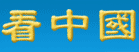近來網路詐騙案件頻傳,且新型的詐騙工具手法不斷推陳出新。
近來網路詐騙案件頻傳,且新型的詐騙工具手法不斷推陳出新、形式多變,許多手機用戶在毫不知情、毫無防備的狀態下,不慎落入不肖份子透過一些障眼手段所設的陷阱,以發動狡詐的網路勒索詐騙、駭客攻擊等惡意行為,如:假冒偽裝成某公司或同事寄出的電子郵件、廣告電話騷擾、夾帶惡意網址的手機簡訊、即時通訊軟體等各種管道機制,進而誘使手機用戶提供個人隱私資訊,趁機快速竊取用戶的信用卡號碼、身分證字號或帳戶登入資訊 (通常用於獲利或盜用身分)。
使用 Android 手機用戶,若要防範網路詐騙攻擊、個資隱私遭外洩,可透過手動設定方式開啟系統內建7項有關手機資料安全與隱私權存取的功能,以下針對各項的設定說明與操作步驟路徑,詳列如下:
第一招、啟用來電顯示與騷擾/廣告電話阻擋功能
撥打電話或接聽來電時,手機會針對不在聯絡人清單中的來電者或商家顯示相關資訊、或提示使用者這通可疑的來電可能是騷擾/廣告電話。
需注意的是,此功能僅適用於手機搭載作業系統為 Android 6.0 以上版本。這項功能不會影響用戶撥打電話時的電話號碼顯示狀態。另,啟用這項阻擋可疑騷擾/廣告電話功能的設定後,用戶使用的手機可能需要將部份通話相關資訊傳送給 Google。
步驟路徑:
開啟手機裝置的「電話」應用程式,點選螢幕左上方的「...」圖示,開啟功能選單,點選「設定」,再點選「來電顯示與騷擾/廣告電話」。記者實測發現,目前使用 Google Pixel 3 系列、Pixel 4 系列手機、與OPPO部份型號手機,內建的「電話」應用程式,已有提供來電顯示與騷擾/廣告電話阻擋功能。
啟用或關閉來電顯示與騷擾/廣告電話阻擋功能,更多相關說明可參考官網:https://support.google.com/phoneapp/answer/3459196?hl=zh-Hant

近來網路詐騙案件頻傳,且新型的詐騙工具手法不斷推陳出新。
二、啟用網站安全瀏覽功能
這項 Chrome 功能可提醒使用者目前瀏覽的網站是否已被判定為不安全的網站,並且可快速協助使用者回到安全瀏覽狀態。這項可顯示警告訊息提醒用戶,使用Android手機或平板時,欲前往瀏覽造訪的網站是否含有惡意軟體、有害程式等具危險或詐騙性質的偵測功能,系統預設值為開啟狀態。
若不希望 Chrome 針對不安全的網站內容提出警告,用戶仍可手動關閉這項功能;但相對地,也會同時一併關閉下載警告功能,建議用戶需謹慎留意並維持這項功能為啟用狀態,以防範要造訪的網站可能企圖混淆(例如藉由「您已中獎」、「手機已中毒」等訊息誘騙)、夾帶暗藏任何有害軟體程式檔案下載於手機,竊取用戶密碼個資。
步驟路徑:
在 Android 手機上,開啟Chrome瀏覽器應用程式,點選螢幕右上方的「...」圖示後,於選單列表上點選「設定」選項;在使用者帳戶的下方把「同步處理和Google服務」的開關按鈕設定為「開啟」狀態。接著,把頁面往下拉,在其他Google服務這區塊,把「安全瀏覽」(保護裝置不受危險網站攻擊)的開關按鈕設定為「開啟」狀態。
更多相關說明可參考官網:https://support.google.com/chrome/answer/99020?co=GENIE.Platform%3DAndroid&hl=zh-Hant&oco=1
三、啟用 Google 帳戶安全金鑰功能
遠端攻擊者可能會利用裝置上其他形式的雙重驗證功能 (例如:透過簡訊接收一次性驗證碼和推播通知) 從事詐騙行為。使用者只要使用 Android 作業系統為搭載 Android 7.0 以上版本的 Android 手機(需具備藍牙功能、Chrome瀏覽器需更新至最新版本),並啟用內建的安全金鑰機制功能,可藉此進一步強化保護個人 Google 帳戶的安全性,以防止駭客利用竊取而來的資訊(例如:密碼或驗證碼)入侵用戶手機裝置上的帳戶。
步驟路徑:
在 Android 手機上,開啟Chrome瀏覽器於網址列輸入前往至Google帳戶安全性設定的連結:myaccount.google.com/security,啟用保護個人Google帳戶功能的兩步驟驗證機制。
接著,於手機上登入Google帳戶密碼與驗證碼後,在手機螢幕顯示的網頁畫面快速向下捲動到「設定其他類型的第二驗證步驟」部分,於「安全金鑰」選項說明部份,點選「新增安全金鑰」的文字連結後,依序點選「啟用」功能按鈕,即可完成。
需注意的是,這項可把Android手機系統內建的安全金鑰新增到個人Google帳戶的安全防護功能,需搭配Chrome瀏覽器運作;且所使用的Android手機需要開啟藍牙功能和定位服務功能。

近來網路詐騙案件頻傳,且新型的詐騙工具手法不斷推陳出新。
四、手動管理應用程式權限
手機於Google Play 商店上,所下載安裝的各類型應用程式,必須取得使用者允許授權存取手機相關功能的權限,才能存取用戶的資料。
步驟路徑:
若用戶手機裝置的作業系統版本目前為 Android 9 或以下版本,步驟路徑操作方式和Android 10版的介面,略有些許不同。
Android 9 或以下版本,先開啟手機的「設定」功能,點選 「應用程式與通知」選項,接著再點選螢幕左上方的「...」圖示,開啟選單後,接著點選 「應用程式權限」(或「設定應用程式」)選項,即可快速查看已開放授權功能項目,包括:日曆、位置、相機、通話紀錄、麥克風等,各功能項目已取得授權`的應用程式App有哪些。點選要變更授權的應用程式App名稱後;接著,即可進一步手動調整存取權限為「允許/拒絕」。
Android 10版,先開啟手機的「設定」功能,點選 「應用程式和通知」選項,接著輕觸「進階」選項後,在選單介面上點選「權限管理員」選項,即可快速查看已開放授權功能項目,包括:日曆、相機、通話紀錄、麥克風等,各功能項目已取得授權的應用程式App有哪些。點選要變更授權的應用程式App名稱後,即可進一步手動調整存取權限為為「允許/拒絕」。
五、手動設定應用程式存取位置權限
Android 手機用戶可以允許應用程式使用手機的位置資訊,以便執行特定操作或提供相關資訊。例如:應用程式可利用手機的位置資訊,顯示通勤路況或尋找附近的餐廳。
此外,用戶還可進一步手動設定讓應用程式App,只有在用戶開啟該應用程式時,才能存取用戶手機所在的位置資訊(適用於手機作業系統已升級為Android 10 以上版本)。舉例來說,允許 Google 地圖使用Android 手機的位置資訊,讓系統執行規劃行車路線功能,但不與遊戲或社交媒體應用程式分享個人的位置資訊。
步驟路徑:
1.開啟手機的「設定」應用程式。點選「定位」或「位置」或「生物辨識與安全性」;接著再點選「應用程式權限」或「應用程式權限層級權限」(選項名稱依各Android品牌手機等各機款略有不同)。
2.在位置權限的列表頁面,會顯示所有已安裝於Android手機上的各別應用程式,可快速查看各個應用程式獲得存取位置權限的開關按鈕,點選該應用程式位置權限的開關按鈕,可手動變更。
3.若手機系統已升級為 Android 10 以上版本,在位置權限的列表頁面則會依序分成三個區塊顯示為:「一律允許」、「僅在使用時允許」、「已拒絕」。點選各別應用程式後,即可快速進一步手動更改該應用程式存取手機裝置的位置權限,這邊會提供「一律允許」、「僅在使用時該應用程式時允許」、「拒絕」共三個選項讓用戶勾選。
更多相關說明可參考官網:https://support.google.com/accounts/answer/6179507?hl=zh-Hant
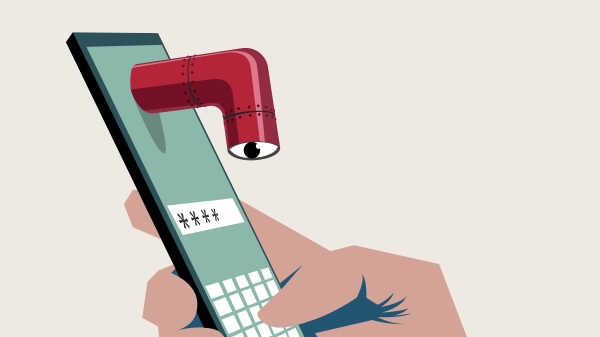
近來網路詐騙案件頻傳,且新型的詐騙工具手法不斷推陳出新。(以上圖片來源皆為Adobe stock)
六、啟用Google 地圖中的無痕模式
應用程式可以存取行動裝置上的許多資訊,例如聯絡人資料、網頁記錄、位置資訊、相片等等,藉此為使用者提供更加實用的服務 (例如協助使用者透過 Google 地圖前往目的地),但使用者仍然可能想管理哪些人能看到哪些資訊。
步驟路徑:
開啟Google Maps地圖App,點選右上角個人資料大頭照的圖示,再選取「無痕模式」就能啟用。使用者可以隨時關閉無痕模式,以便享受個人化餐廳推薦、通勤路線建議等其他根據用戶個人喜好打造的地圖體驗。
→ 神隱個人行蹤!手機版 Google 地圖用這一招,讓你不留下定位紀錄
七、啟用 Google Play 安全防護
確保 Android 裝置不受有害應用程式的侵害,建議用戶可啟用系統內建的「Google Play 安全防護」機制功能,自動掃描使用者安裝的應用程式是否安全無虞,以確保裝置不受有害應用程式的侵害。
若使用者安裝了可能有害的應用程式,Google Play 安全防護會立即發出警示,並指示使用者如何將這類應用程式從裝置中移除。
首先,確認所有應用程式下載來源皆為可靠來源 (例如 Google Play 商店)。接著,裝置隨即會自動啟用「Google Play 安全防護」,以便在用戶於安裝應用程式前後掃描當中是否包含惡意軟體。
步驟路徑:
開啟裝置上的 Google Play 商店應用程式;點選螢幕左上方的「選單」圖示(圖案為「三」);接著,點選「Play 安全防護」選項。頁面會顯示目前所使用的Android手機裝置是否已發現有害的應用程式。
另,可點選螢幕右上方的功能選單(圖示為齒輪),把「掃描裝置中的安全性威脅」、與「改善有害應用程式偵測效能」的開關手動設定為開啟狀態。